前回はセクションについて詳しくお話しました。今回はいよいよCanvasのグループ管理機能についてのお話です。
グループとは受講生がグループプロジェクトやグループ課題で複数メンバーが一緒に活動する場合に、そのグループ専用で利用できる小型コースのようなものです。
ちなみにこの画面が「コース」のホームページ
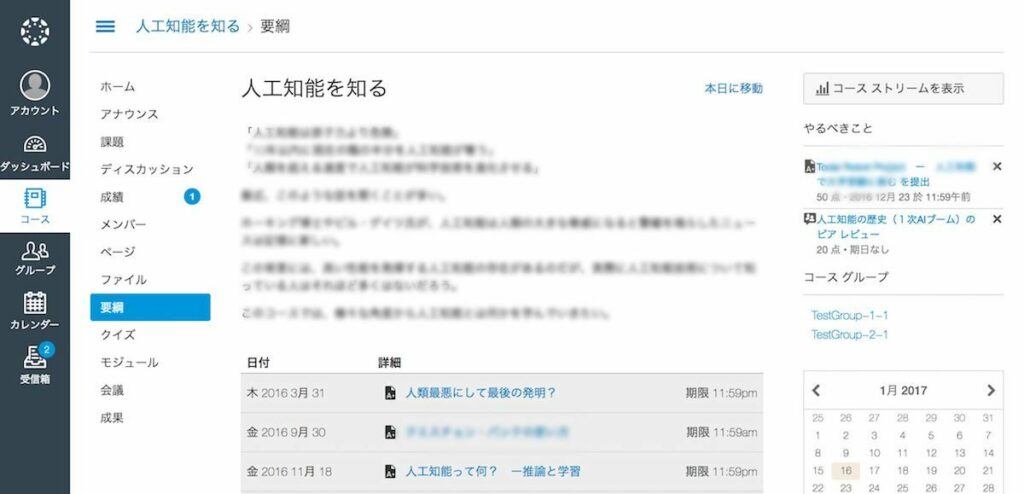
こちらが「グループ」のホームページ
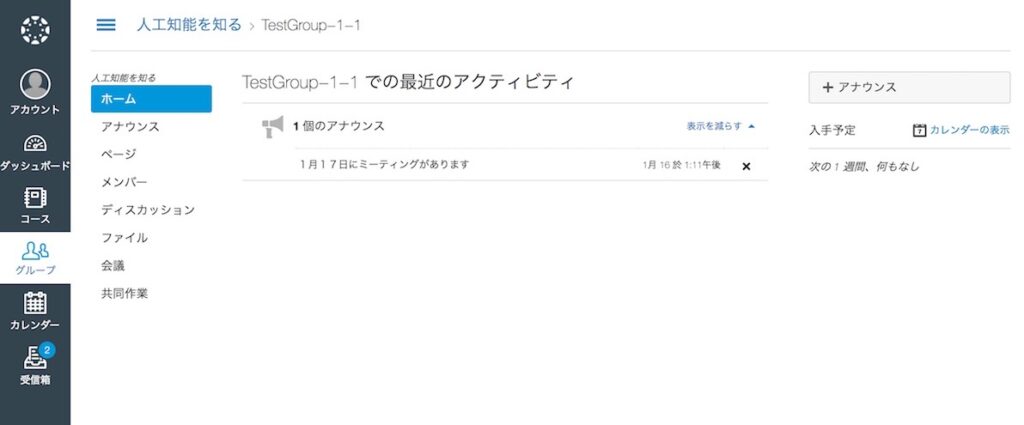
コースのホームページとグループのホームページのレイアウトが殆ど同じことからも、グループがコースの小型版と言われる理由がわかりますね。
各グループ内では、受講生はWikiページ、ファイル(共有)、アナウンス(告知)、ディスカッション(掲示板)、コラボレーション(Google Docsなど)、カレンダーイベントを作成・共有することができます。
講師はコース内の活動内容ごとに受講生のグループを作成し、グループ課題(グループ全体に対する課題)を与え、グループからの提出物を採点する事ができます。
例えば、企業訪問の授業であれば、訪問先の企業毎に受講生のグループを作成し、それぞれのグループにレポートを提出させる課題を出したとします。
受講生はグループの中で訪問した企業についての資料を共有したり、ディスカッションしたりしてレポートを作り上げ課題を提出します。
講師は提出内容を見て、グループを対象に採点します。ここで採点された点数はグループの受講生の成績表に反映します。
下の画面のように、講師はコース内のグループのホームページ全てにアクセスできるので、提出内容だけでなくレポート作成に至るまでの経緯を見ることもできます。
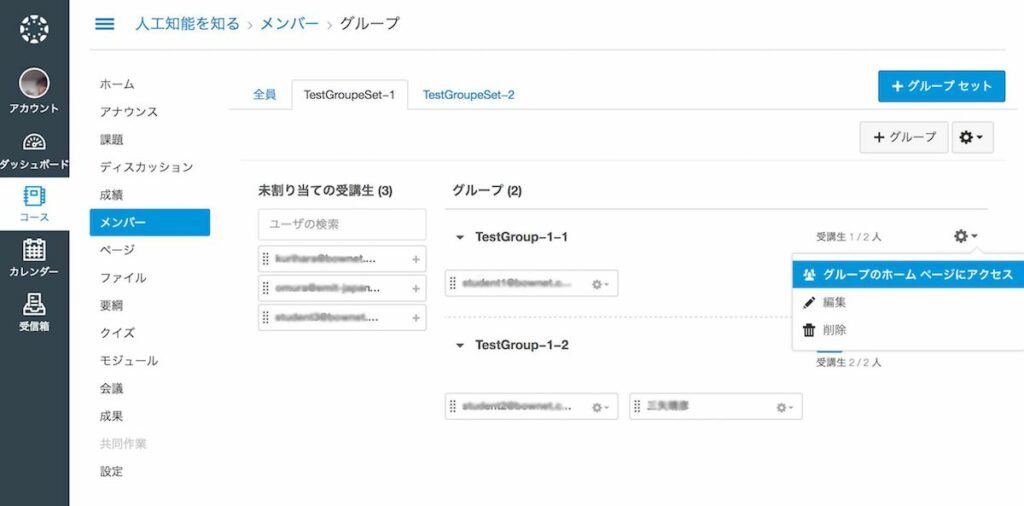
グループを作成する方法として
- 講師がグループに一人づつ振り分けて作成する。
- セクション毎に履修生をまとめてグループを作成する。
- 1グループあたりの人数だけ設定してランダム選択機能により自動作成する。
- 空のグループを用意して、希望者に自己登録させる。
- 受講生にグループ作成の権限を与えて、自主的にグループを作成させる。
などなど、かなり自由に設定できます。また、グループのリーダーを指名することはもちろん、システムによる自動指名の設定をすることもできます。
グループはコース内に限らず、アカウントやサブアカウントレベルでも作成できるので、学部やコースをまたいだグループ活動が行えます。
設定によっては、受講生が自分たちでグループを作成して参加希望者に登録させることもできるので、受講生の自主的なグループ活動、例えば大学図書館で行う読書会やビブリオバトルなどの多様な活動に利用できます。
受講生だけでなくて、例えば講師ユーザのグループを作成して、教授法の研究会やLMS推進委員会などの組織内活動の情報共有基盤として利用しても良いですね。つまり、業務用グループウェアとしても便利に活用できるのです。
